Słuchałeś muzyki na Groovesharku, ale serwis został zamknięty i nie możesz teraz odzyskać swojej ulubionej playlisty? Jeżeli używaliśmy przeglądarki Chrome, to możemy odzyskać całe listy odtwarzania lub chociaż ich część. Zobacz, jak to zrobić.
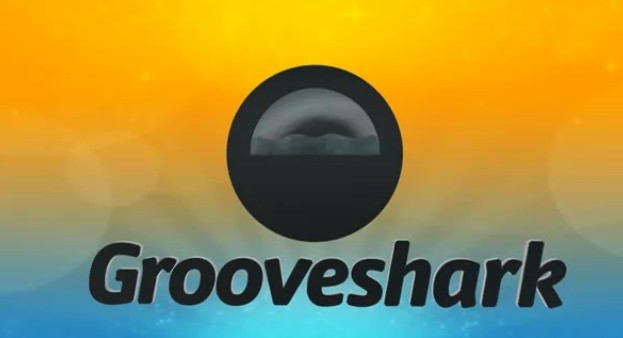
Chrome zapisuje w pamięci podręcznej informacje o stronach internetowych. Nie inaczej było w przypadku Groovesharka, gdzie w pamięci podręcznej przechowywane były informacje o naszych playlistach m.in. po to, aby szybciej się ładowały w przeglądarce. Istnieje możliwość odzyskania tych danych nawet teraz, po zamknięciu Groovesharka. Uda nam się to jednak tylko wtedy, gdy używaliśmy Chrome oraz nie wyczyściliśmy danych przeglądarki.
Odzyskiwanie całych playlist lub ich części z Groovesharka
W Chrome przechodzimy do strony Grooveshark.com. Wyświetli się niebieska strona z komunikatem o zamknięciu serwisu. Wciskamy kombinację klawiszy "CTRL + SHIFT + I", aby wysunąć panel z opcjami dewelopera.
W panelu na dole przechodzimy do zakładki "Resources". Wyświetlą się zasoby serwisu pod adresem Grooveshark.com. Po lewej stronie wyszukujemy zakładki "Local storage" - rozwijamy ją. Powinniśmy w niej znaleźć sekcję "Grooveshark.com". Zaznaczamy ją.
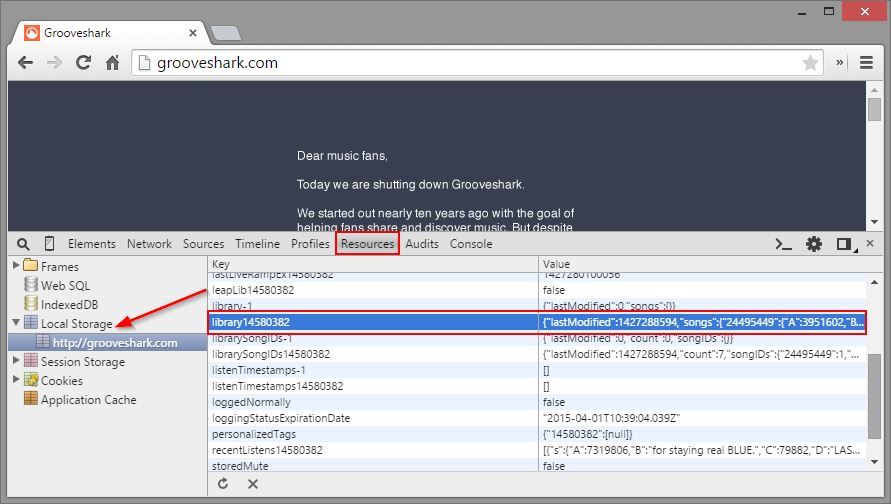
Po prawej stronie wyświetli się szczegółowa lista zasobów dla Grooveshark.com. Na liście powinniśmy znaleźć wpis, który zaczyna się od "Library" i ma dopisek w postaci cyfer. W moim przypadku jest to Library1458032. Tuż obok widzimy wartość tego wpisu, która powinna się zaczynać od słów typu "Last modified", "Songs" oraz może zawierać nazwy wykonawców lub utworów.
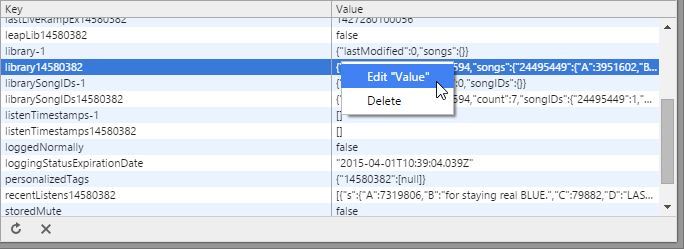
Zaznaczamy ten wpis, a następnie klikamy prawym przyciskiem myszy na polu wartości wpisu "LibraryXXXXXXX" i wybieramy "Edit Value". Powinien być zaznaczony cały wpis z wartością "Last modified" itp. Klikamy w niego prawym przyciskiem myszy i wybieramy "Kopiuj".
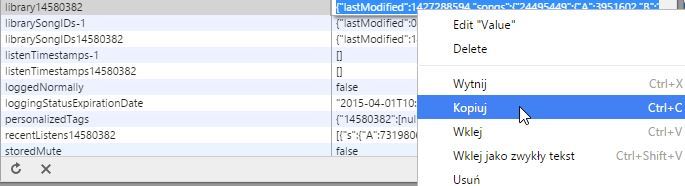
Teraz przechodzimy do strony JSON to CSV. Za jej pomocą przekonwertujemy skopiowany wpis JSON na czytelną i ładną tabelę z listą naszych piosenek. Po wejściu na powyższą stronę klikamy prawym przyciskiem myszy na pole na środku ekranu i wklejamy skopiowany wpis.
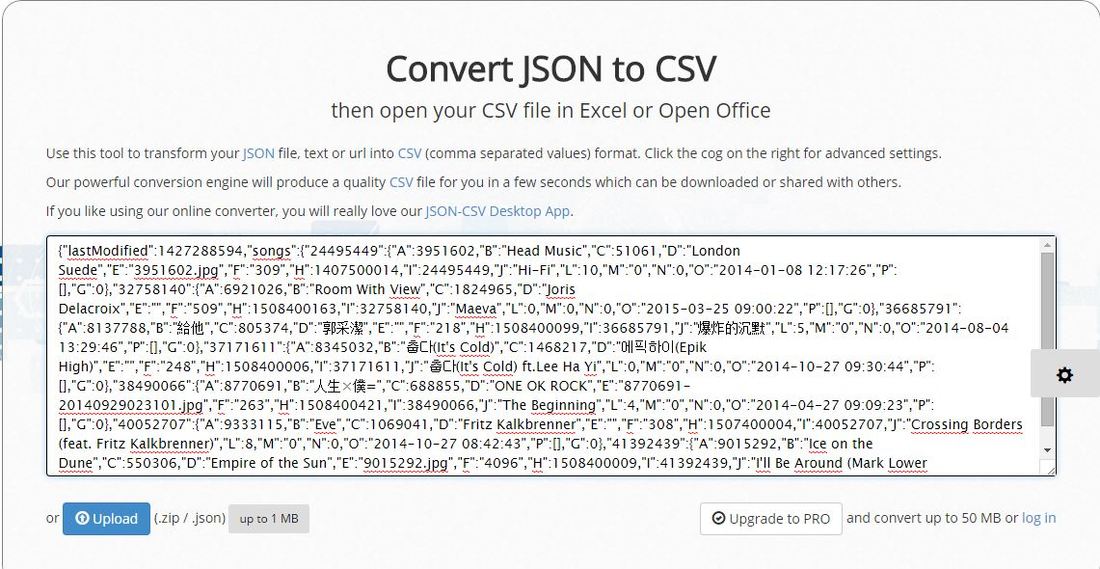
Wpis zostanie po chwili przekonwertowany i na ekranie wyświetli nam się tabelka z listą piosenek, które zostały zachowane przez Chrome.
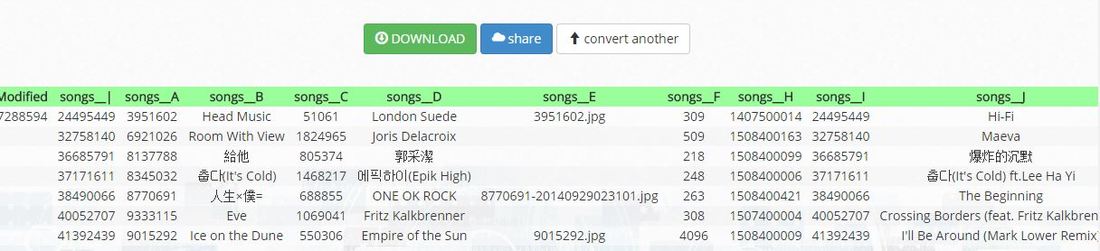
To zawartość naszych playlist albo chociaż to, co z nich zostało. Możemy ją pobrać w formacie CSV za pomocą przycisku Download, a następnie otworzyć np. w Excelu.
